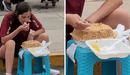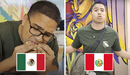- Hoy:
- Horóscopo
- Tabla Liga 1
- UTC vs Sporting Cristal
- Manchester United vs Manchester City
- Boca Juniors vs Barracas Central
- Universitario vs Alianza Lima
- Alianza Lima
- Universitario
- Tabla de vóley
Lo he probado y funciona: así podrás recuperar un archivo borrado por ERROR en tu USB
Si has borrado algún archivo de USB y quieres recuperarlo, con una app gratuita podrás lograrlo. ¡Toma nota para no perderte nada!
Únete a nuestro canal de WhatsApp
Un USB, también conocido como Pendrive, es un dispositivo pequeño y portátil que se conecta al puerto USB de su computadora. Los dispositivos USB se utilizan comúnmente para almacenamiento, respaldo de datos y transferencia de archivos entre dispositivos.
La capacidad de almacenamiento que tienen los USB es muy superior, en el mercado actual podemos encontrar memorias USB con capacidad de 2GB, 4GB, 8GB, 16GB, 32 GB, 64GB, 128GB, 512 GB y has 1TB, en diferentes marcas, lo que puede hacer que varíe el costo.
¿Alguna vez te ha ocurrido que borraste por error un archivo importante de tu USB? No te preocupes, pues hoy te traemos la solución a este problema común.
¿Cómo recuperar un archivo borrado por error en USB?
Cuando borramos un archivo de un dispositivo de almacenamiento, en realidad no se elimina por completo. Lo que sucede es que se marca como espacio libre para que otros datos puedan ocuparlo. Para recuperar esta foto, video o documento deberás recurrir al programa llamado 'DMDE'.
DMDE es una aplicación gratuita y sencilla de usar que te permitirá recuperar archivos borrados de tu USB o disco duro externo.
- Descarga el programa DMDE de este LINK e instala el programa.
- Conecta el USB, conecta el USB o disco duro externo que contiene los archivos borrados a tu computadora.
- Selecciona el USB, abre DMDE y selecciona el USB o disco duro externo en la lista de dispositivos.
- Inicia el escaneo, haz clic en «Escaneo total» para comenzar a buscar archivos borrados.
- Selecciona los archivos, una vez finalizado el escaneo, DMDE mostrará una lista de archivos recuperables. Selecciona los archivos que deseas recuperar.
- Recupera los archivos, haz clic derecho en los archivos seleccionados y elige 'Recuperar'. Selecciona la carpeta de destino donde deseas guardar los archivos recuperados.
Lamentablemente, DMDE no puede garantizar la recuperación del 100% de los archivos, ya que algunos pueden haber sido sobrescritos por otros datos. Siempre es recomendable extraer los dispositivos de almacenamiento de forma segura para evitar la pérdida de datos.